vivo手机怎么出厂设置?数据会丢失吗?
恢复出厂设置的多种场景与准备工作
在智能手机使用过程中,恢复出厂设置是一个常见操作,无论是出售旧机、解决系统故障,还是单纯希望“清空重来”,了解正确的操作方法都至关重要,以vivo手机为例,出厂设置(即恢复出厂设置)会将设备所有数据恢复至初始状态,删除用户安装的应用、个人信息及系统设置,在操作前需明确适用场景,并做好充分准备,避免数据丢失或操作失误。
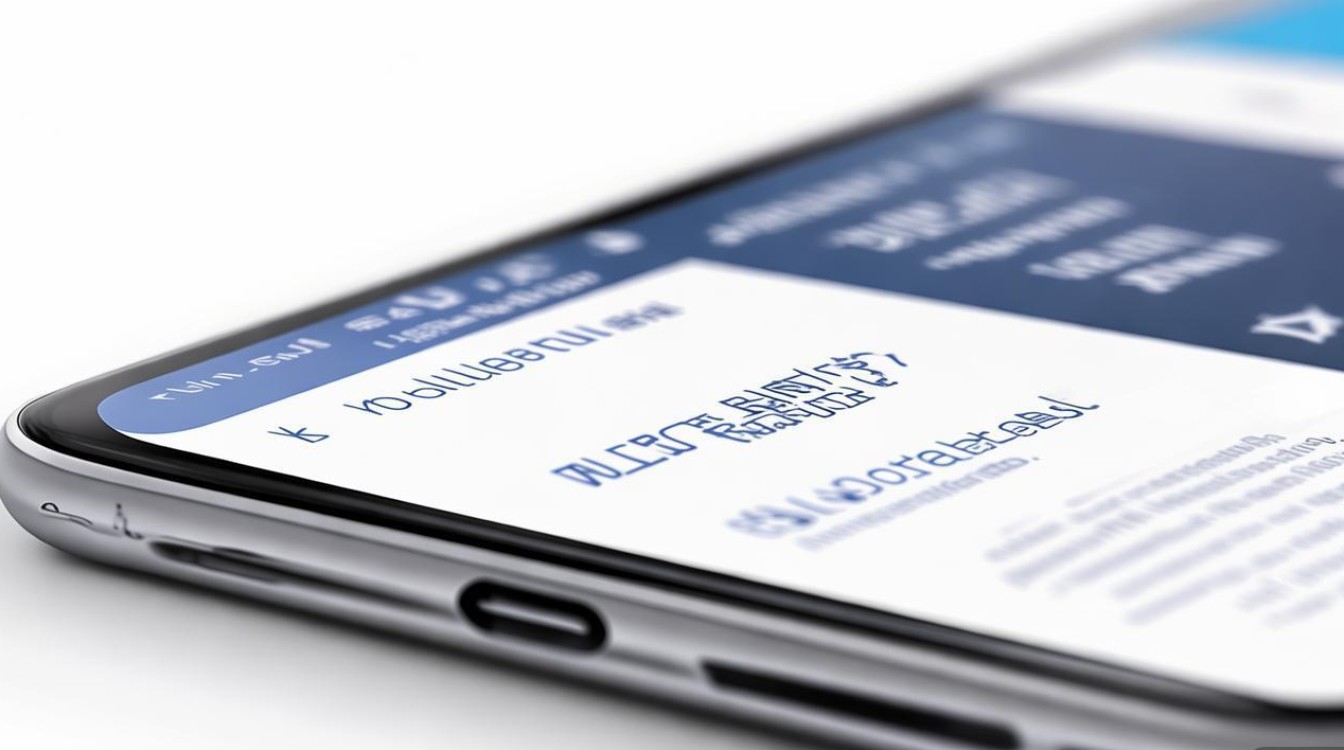
什么情况下需要恢复出厂设置?
- 设备故障排查:当手机出现频繁卡顿、应用崩溃、系统异常等问题时,恢复出厂设置可排除软件层面的干扰。
- 出售或转让:为保护个人隐私,彻底删除通讯录、照片、账号等信息,防止数据泄露。
- 系统升级后优化:部分用户在新系统版本发布后选择恢复出厂设置,以提升流畅度。
- 手机“变慢”:长期使用后,系统缓存和冗余文件可能导致性能下降,恢复出厂设置可清理“垃圾”。
恢复出厂前的准备工作
-
数据备份:
- 云备份:通过vivo云服务(i.vivo.com)备份联系人、短信、照片等数据。
- 本地备份:将重要文件(如文档、视频)复制至电脑或U盘,或通过第三方工具(如手机搬家)转移数据。
- 应用数据备份:部分应用(如微信、支付宝)需单独通过“设置-应用-管理存储-备份数据”操作。
-
账号解绑:
- 解绑vivo账号、Google账号(若已登录),避免恢复后因账号未解绑导致设备激活受限。
- 退出微信、QQ等社交账号,防止聊天记录丢失。
-
电量与存储检查:
- 确保电量在50%以上,或连接充电器操作,防止中途断电导致系统损坏。
- 检查存储空间是否充足,系统需预留至少5GB空间用于恢复操作。
-
记录重要信息:
备份Wi-Fi密码、系统锁屏密码、应用账号密码等,避免恢复后无法正常使用设备。
恢复出厂设置的详细操作步骤
根据vivo手机型号和系统版本(如OriginOS、Funtouch OS)的差异,恢复出厂设置的路径可能略有不同,但核心操作逻辑一致,以下是通用步骤,适用于多数vivo机型:
通过设置菜单恢复出厂设置
-
进入设置界面:
- 在桌面找到“设置”应用(齿轮图标),点击进入。
- 部分机型需从“更多设置”或“系统管理”中进入相关选项。
-
选择备份与重置:
- 向下滑动,找到“系统管理”或“备份和重置”选项(不同机型名称可能略有差异)。
- 部分OriginOS系统路径为:设置-系统管理-备份与重置。
-
执行恢复出厂设置:
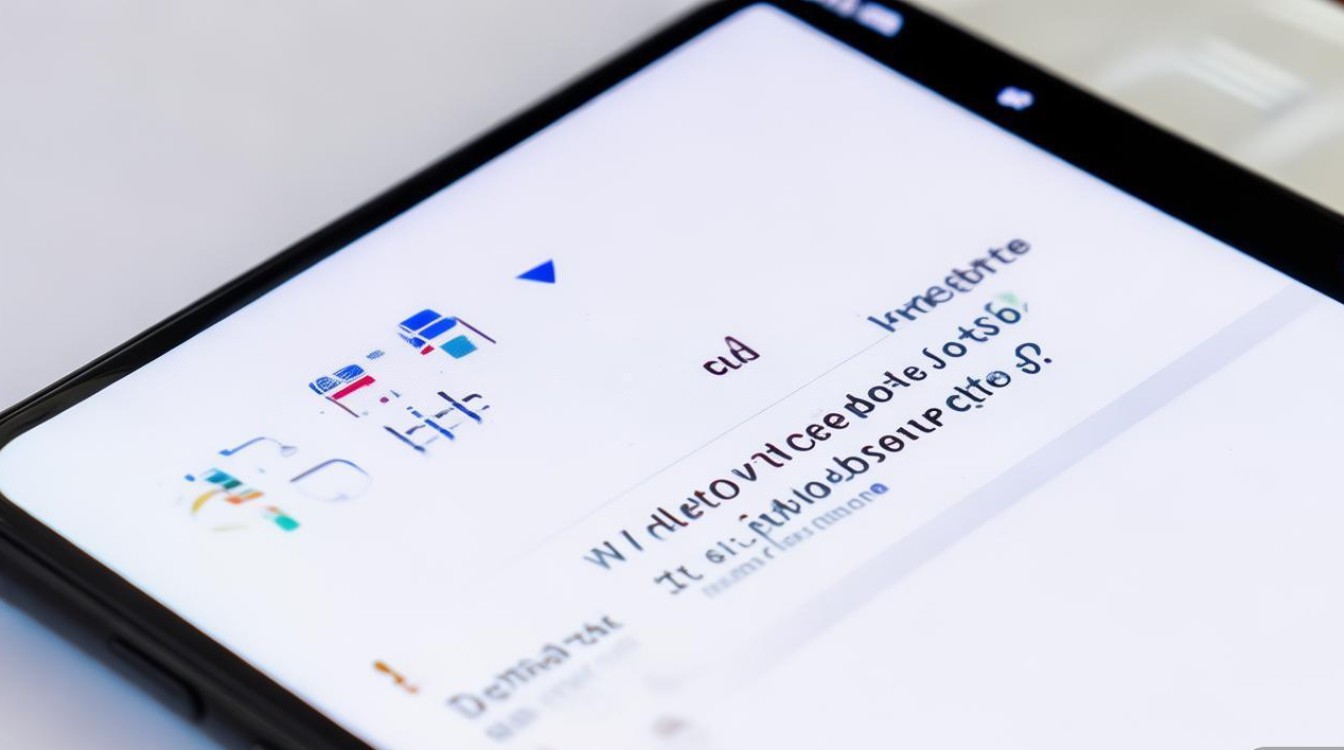
- 点击“恢复出厂设置”,仔细阅读弹出的提示信息(如“所有数据将被删除”)。
- 若需要,可勾选“清除内部存储空间”或“清除手机内存”,彻底删除所有文件(建议勾选以增强隐私保护)。
- 点击“重置手机”,输入锁屏密码或vivo账号密码确认操作。
-
等待重启完成:
- 手机将自动重启,期间可能需要5-15分钟,请勿强制关机或中断操作。
- 重启后,手机会首次开机设置向导,需重新连接Wi-Fi、登录账号、恢复备份等。
通过Recovery模式恢复出厂设置
若手机无法正常进入系统(如黑屏、卡死在开机界面),可通过Recovery模式强制恢复出厂设置:
-
进入Recovery模式:
- 关机状态下,长按“电源键+音量上键”约10秒,直至出现vivo logo后松开(部分机型需长按“电源键+音量下键”)。
- 进入Recovery界面后,通过音量键选择“语言”(建议选择简体中文),再按电源键确认。
-
选择恢复出厂设置:
- 使用音量键选择“清除数据”(Clear Data),按电源键确认。
- 选择“清除所有用户数据”(Wipe Data/Factory Reset),再次确认。
- 部分机型需额外选择“清除缓存分区”(Wipe Cache Partition),可提升系统稳定性。
-
重启手机:
选择“重启系统”(Reboot System Now),等待手机自动重启。
通过电脑端恢复出厂设置
若手机无法操作,可通过vivo官方工具(如“vivo手机助手”)在电脑端恢复:
-
下载并安装工具:
在vivo官网下载“vivo手机助手”或“iManager”工具,安装到电脑。
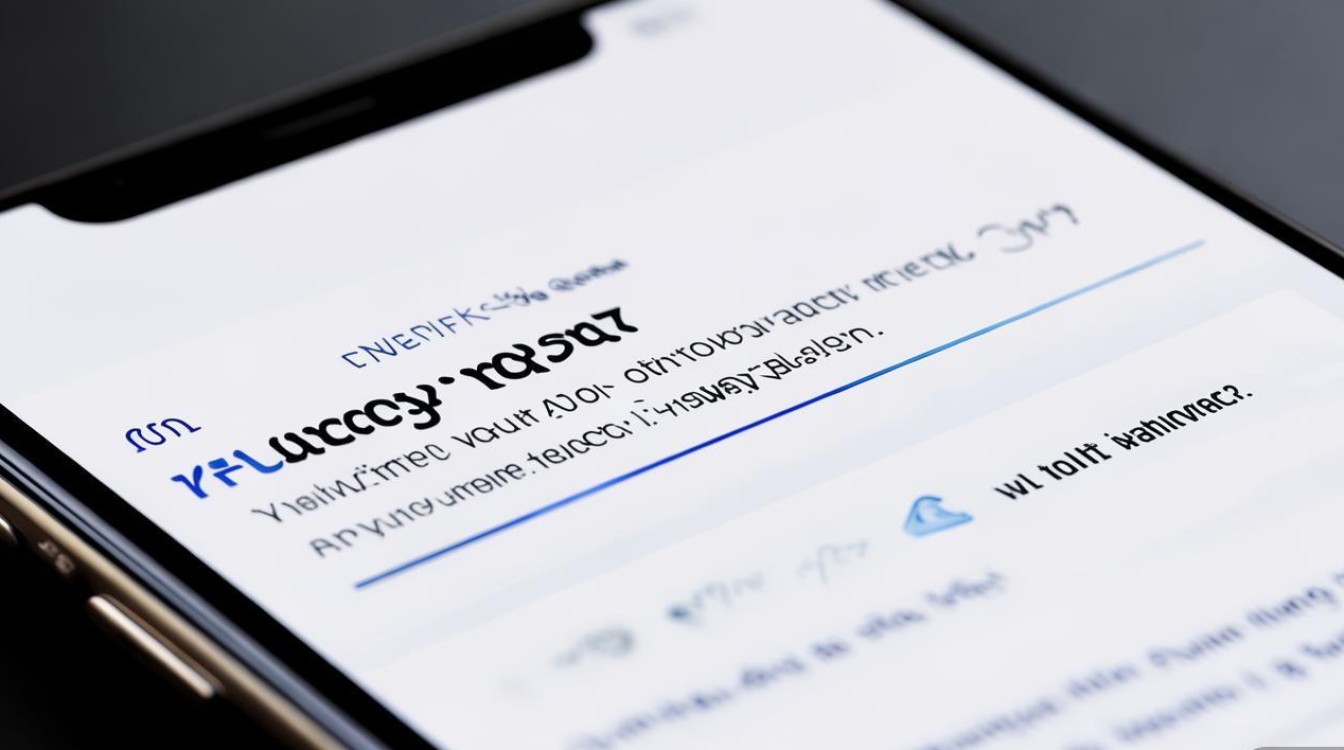
-
连接手机:
用数据线将手机与电脑连接,确保手机开启“USB调试模式”(设置-关于手机-连续点击版本号7次开启开发者选项,再进入设置-开发者选项-开启USB调试)。
-
执行恢复操作:
- 在电脑端工具中选择“恢复出厂设置”,根据提示操作。
- 部分工具需先下载固件包,耗时较长,请保持网络稳定。
恢复出厂设置后的注意事项
-
系统更新检查:
恢复后,进入“设置-系统升级”,检查是否有最新系统版本,及时更新以修复漏洞。
-
重新安装应用:
从应用商店重新下载常用应用,或通过之前备份的“应用列表”批量安装。
-
账号与安全设置:
- 重新登录vivo账号,开启“查找手机”功能,以便后续防盗。
- 设置锁屏密码、指纹或面部识别,提升安全性。
-
隐私保护:
检查应用权限管理(设置-隐私-权限管理),避免非必要应用获取敏感信息。
常见问题与解决方法
| 问题 | 原因分析 | 解决方法 |
|---|---|---|
| 恢复后无法开机 | 操作中断或系统文件损坏 | 进入Recovery模式清除缓存分区,或通过电脑端重新刷入固件。 |
| 备份数据无法恢复 | 备份文件损坏或未完整备份 | 检查云备份状态,或尝试本地备份文件导入;若失败,需重新手动备份。 |
| 恢复后提示“账号未解绑” | 未提前退出vivo/Google账号 | 使用之前解绑的账号登录,或联系客服协助解除激活锁。 |
| 部分应用数据丢失 | 应用不支持云备份 | 联系应用客服,或通过应用内“设置-备份”功能单独恢复数据。 |
恢复出厂设置是解决vivo手机软件问题或保护隐私的有效手段,但操作前务必做好数据备份和账号解绑工作,根据设备状态选择合适的恢复方式(设置菜单、Recovery模式或电脑端),并严格按照步骤执行,恢复后,及时更新系统、重新配置应用和隐私设置,可让手机恢复最佳状态,若遇到复杂问题(如无法开机、激活锁限制),建议联系vivo官方客服或前往授权服务中心寻求专业帮助。
版权声明:本文由环云手机汇 - 聚焦全球新机与行业动态!发布,如需转载请注明出处。



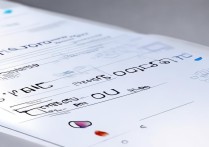








 冀ICP备2021017634号-5
冀ICP备2021017634号-5
 冀公网安备13062802000102号
冀公网安备13062802000102号